3 semplici modi per ritagliare un video su iPhone 6/7/8/X/11/12/13/14
Se hai realizzato un video con uno sfondo orizzontale e desideri ritagliare il video su iPhone 6/7/8/X/11/12/13/14, puoi semplicemente fare affidamento sugli strumenti predefiniti, come le app iMovie e Foto. Tuttavia, questi due editor video semplici da usare non forniscono le proporzioni preimpostate ed è difficile caricare video su piattaforme social con le dimensioni richieste. Pertanto, questo articolo fornisce anche un editor video professionale per ritagliare un video su iPhone con proporzioni personalizzate e alta qualità. Continua a leggere per conoscere i passaggi dettagliati di seguito.
Lista guida
Il modo più semplice per ritagliare un video su iPhone con foto Come ritagliare un video su iPhone tramite iMovie Guida definitiva per ritagliare un video per iPhone su Windows/Mac Domande frequenti su come ritagliare un video su iPhoneIl modo più semplice per ritagliare un video su iPhone con foto
Se utilizzi iPhone con iOS 13/14/15, puoi semplicemente utilizzare l'app Foto per ritagliare un video su iPhone. Le versioni di sistema aggiornate hanno applicato molte funzioni di modifica all'app Foto, inclusi ritaglio, ritaglio, aggiunta di effetti e altro. Vuoi saperne di più sullo strumento integrato? Basta leggere i passaggi di seguito:
Passo 1.Apri l'app "Foto" e tocca il pulsante "Album" per trovare il video desiderato che desideri ritagliare sul tuo iPhone. Quindi toccalo per andare avanti.
Passo 2.Tocca il pulsante "Modifica" nell'angolo in alto a destra. Quindi, puoi toccare il pulsante "Ritaglia" con l'icona delle forbici dall'elenco in basso, quindi puoi trascinare il "Rettangolo" per ritagliare liberamente i video su iPhone con la dimensione desiderata. Puoi anche visualizzare l'anteprima dei video per verificarne gli effetti.
Passaggio 3.Se sei soddisfatto del video ritagliato, tocca semplicemente il pulsante "Fine" nell'angolo in basso a destra per salvarlo. Puoi scegliere di sovrascrivere il video originale o salvare il video come una nuova clip.
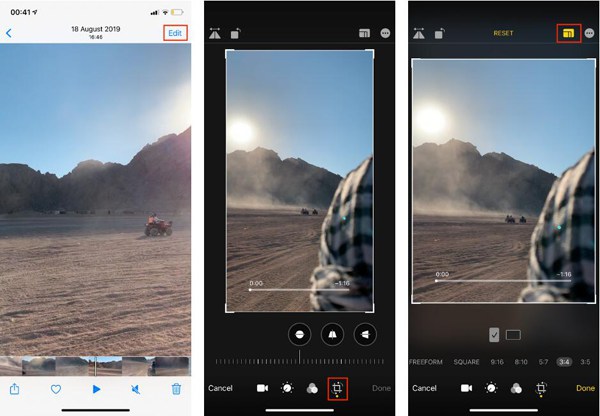
Come ritagliare un video su iPhone tramite iMovie
iMovie è un editor video più professionale rispetto all'app Foto. Puoi aggiungere effetti, regolare le transizioni e ritagliare un video su iPhone con più funzioni di modifica. Tuttavia, non fornisce proporzioni preimpostate per la realizzazione di video specifici. Continua a leggere i seguenti passaggi per ritagliare un video su iPhone con iMovie:
Passo 1.Avvia iMovie sul tuo iPhone e tocca il pulsante "Aggiungi" per aggiungere video. Tocca il pulsante "Crea nuovi progetti" e tocca il pulsante "Film" per selezionare i video desiderati dal tuo album.
Passo 2.Tocca i video clip nella timeline. Quindi, puoi trovare l'icona della lente d'ingrandimento nella schermata di anteprima. Toccalo per ingrandire/ridurre e usa due dita per ritagliare un video su iPhone e mostrare liberamente le parti desiderate. Puoi anche tagliare, ruotare, aggiungere effetti, ecc.
Passaggio 3.Se hai finito, tocca il Fatto pulsante per salvare le modifiche ed esportare il file video ritagliati su iPhone da iMovie.
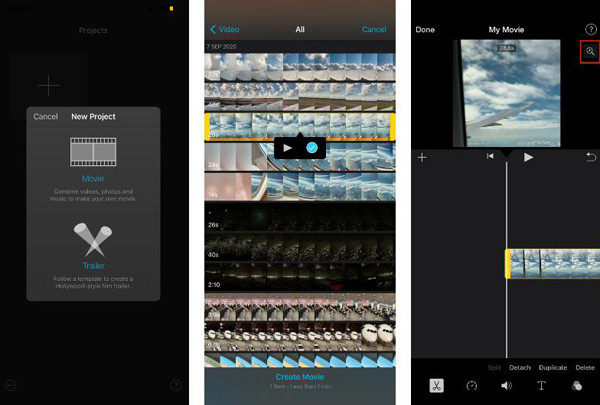
Guida definitiva per ritagliare un video per iPhone su Windows/Mac
Vuoi ritagliare un video su iPhone con le proporzioni selezionate? Scegli il professionista ma facile da usare AnyRec Video Converter adesso. Questo editor video ritaglierà il video per iPhone su Windows/Mac con le proporzioni preimpostate o le dimensioni personalizzate. Può anche ritagliare video per iPhone 6 e altre vecchie versioni senza le app predefinite. Inoltre, fornisce molte funzioni aggiuntive per convertire, comprimere, tagliare, ruotare, aggiungere effetti, creare GIF, creare presentazioni, ecc.

Ritaglia un video per tutte le versioni di iPhone con le proporzioni personalizzate.
Fornisci un potenziatore della qualità video per mantenere la qualità originale dopo il ritaglio.
Esporta video in MOV per iPhone e altri oltre 1000 formati audio e video.
Potenti funzioni per tagliare, ruotare e aggiungere filtri/animazioni/musica/sottotitoli.
100% Sicuro
100% Sicuro
Passo 1.Scarica e installa AnyRec Video Converter sul tuo Windows/Mac. Avvialo e fai clic sul pulsante Aggiungi file sull'interfaccia principale per aggiungere il video desiderato che desideri ritagliare per iPhone. Oppure puoi semplicemente trascinare e rilasciare una serie di video da aggiungere.

Passo 2.Fare clic sul pulsante "Modifica" e fare clic sul pulsante "Ritaglia e ruota". Quindi scegli le proporzioni desiderate e regola il "Rettangolo" con le parti desiderate per ritagliare un video per iPhone. Se lo desidera ritaglia video per Instagram, faresti meglio a fare clic sul pulsante 9:16 dall'elenco a discesa "Proporzioni". Successivamente, scegli la modalità zoom desiderata e visualizza l'anteprima dell'effetto prima di salvare le impostazioni.

Passaggio 3.Quindi torna all'interfaccia principale e puoi anche fare clic sul pulsante "Taglia" per tagliare i video per iPhone. Nella scheda "Casella degli strumenti", puoi trovare molti strumenti per migliorare la qualità del video, comprimere le dimensioni del video, ecc. Quando sei soddisfatto, puoi fare clic sul pulsante "Converti tutto" nell'interfaccia principale per esportare i video ritagliati per iPhone.

Domande frequenti su come ritagliare un video su iPhone
-
Di che dimensione dovrei ritagliare un video su iPhone per TikTok?
TikTok supporta il caricamento di video con qualsiasi proporzione, ma la risoluzione migliore è 1080 × 1920. Questo perché i video verticali sono più adatti per l'app TikTok ed è meglio scegliere la proporzione 9:16.
-
Esiste un'app per ritagliare video su iPhone?
Crop Video è un'app di editor video facile da usare per iPhone. Può ritagliare un video su iPhone, regolare la lunghezza del video, aggiungere effetti, ecc. Basta scaricarlo dall'App Store.
-
Perché non riesco a ritagliare i video sul mio iPhone 6?
Solo l'iPhone con iOS 13 e versioni successive supporta il ritaglio dei video nell'app Foto. Pertanto, puoi provare alcuni editor video professionali su Windows/Mac e quindi inviare i video ritagliati al tuo iPhone.
Conclusione
Ecco qua! Questo articolo ha introdotto tre modi efficienti per ritagliare un video su iPhone per piattaforme diverse. Sebbene tu possa utilizzare strumenti integrati come Foto e iMovie per regolare le dimensioni del video, AnyRec Video Converter ti aiuterà a ritagliare video per iPhone con le proporzioni desiderate e l'alta qualità. Non ti deluderà.
100% Sicuro
100% Sicuro
